Как транслировать экран с MacBook/iMac/Mac Air на Roku
Хотя Roku позволяет смотреть и слушать огромное количество медиаконтента через свои каналы, некоторые каналы ограничены или доступны только для определённых устройств. Иногда вам нужно транслировать контент с экрана Mac на большой экран, например, презентации, домашние фильмы, слайд-шоу из фотографий, игровые процессы и т. д. При правильном подходе можно перенести любые видео, песни, изображения, документы и многое другое с Mac на телевизор через Roku. Давайте рассмотрим различные способы дублировать экран Mac на Roku.
СОДЕРЖАНИЕ СТРАНИЦЫ:
Часть 1. Как транслировать изображение с Mac на Roku через AirPlay
AirPlay — самый удобный способ транслировать изображение с Mac на телевизор Roku. Это беспроводная технология, используемая в продуктах Apple. В настоящее время многие телевизоры Roku оснащены беспроводной технологией.
Обязательные условия:
1. macOS Mojave или более поздняя версия.
2. Roku OS 9.4 или более поздняя версия.
3. Roku, совместимый с AirPlay.
4. Стабильная сеть Wi-Fi.
Шаг 1. Включите телевизор Roku и перейдите в Главная экран.
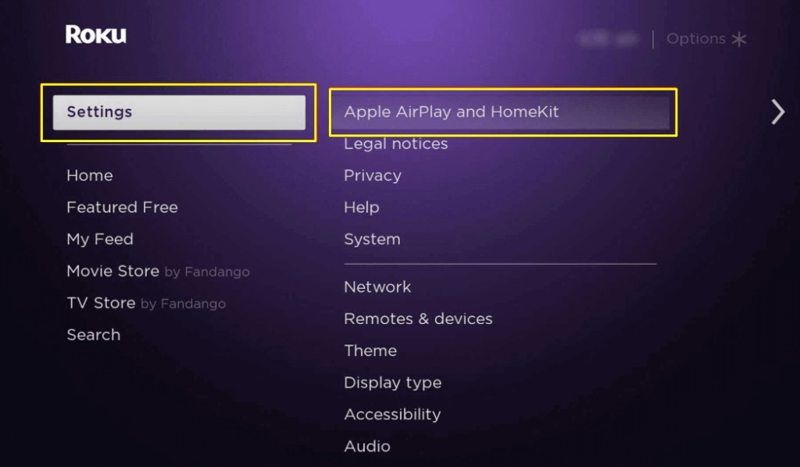
Шаг 2. Выберите Настройки вариант и нажмите Apple AirPlay и HomeKit.
Шаг 3. Выберите AirPlay и включите функцию.
Шаг 4. Подключите Roku TV и Mac к одной и той же сети Wi-Fi.
Шаг 5. Включите свой Mac и перейдите в Центр управления.

Шаг 6. Нажмите Экран Mirroring и выберите свой телевизор Roku.
Шаг 7. Теперь экран вашего Mac должен появиться на телевизоре.
Часть 2. Как транслировать изображение с Mac на Roku через HDMI
Если у вас нет Wi-Fi или ваш телевизор Roku не поддерживает AirPlay, HDMI-кабель позволяет транслировать изображение с экрана Mac на Roku. Большинство телевизоров оснащены портом HDMI. Вы также можете зеркалирование Mac на телевизор LG с HDMI-кабелем. Однако для моделей, оснащённых только портами Mini DisplayPort, потребуется дополнительный адаптер.
Обязательные условия:
1. Кабель HDMI.
2. Телевизор Roku.
3. MacBook.
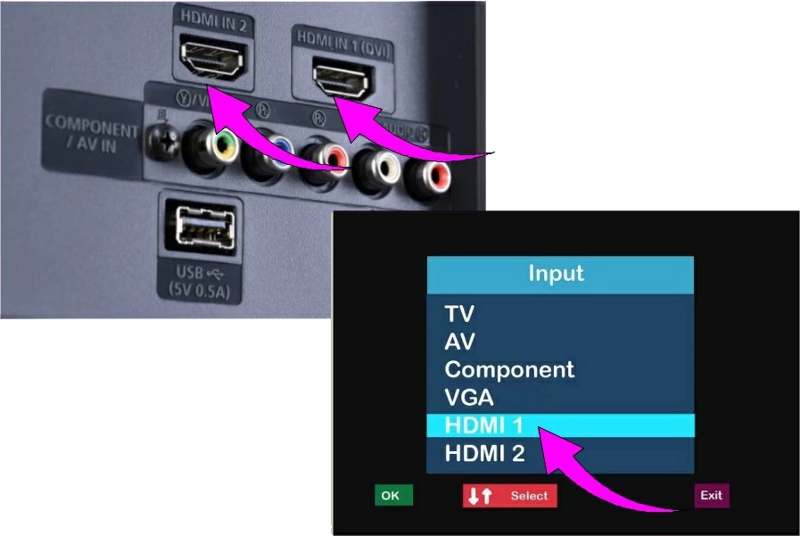
Шаг 1. Подключите один конец кабеля HDMI к порту HDMI на телевизоре.
Шаг 2. Другой конец подключите к компьютеру Mac или ноутбуку.
Шаг 3. Включите телевизор Roku и переключитесь на правильный вход HDMI.
Шаг 4. Включите Mac, войдите в систему, и вы увидите на телевизоре все, что находится на экране Mac.
Часть 3. Как транслировать изображение с Mac на Roku с помощью Airbeam TV
Если перечисленные выше варианты вам недоступны, можно воспользоваться сторонним приложением, которое позволяет транслировать изображение с Mac на Roku. Например, приложение Mirror for Roku от Airbeam TV — хороший вариант. Оно стоит $19.99 и действует бессрочно.
Обязательные условия:
1. Зеркало для приложения Roku.
2. Сеть Wi-Fi.
3. Транслируйте экран на канал Roku.
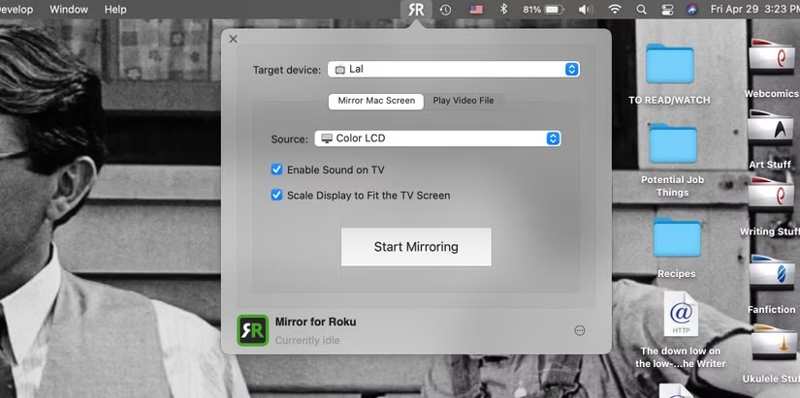
Шаг 1. Убедитесь, что ваш Mac и Roku подключены к одной и той же сети Wi-Fi.
Шаг 2. Найдите и получите Зеркально отобразить экран на Roku канал из магазина каналов Roku.
Шаг 3. Подключите свой Mac и установите приложение Mirror for Roku из Mac App Store.
Шаг 4. Открыто Зеркало для Року и выберите свое имя Roku из Целевое устройство опцию.
Шаг 5. Перейдите на сайт Зеркальный экран Mac меню.
Шаг 6. Если вы хотите слушать звук с телевизора, а не с Mac, отметьте Включить звук на телевизоре.
Шаг 7. Проверка Сканировать дисплей по размеру экрана телевизора чтобы предотвратить растяжение или сжатие изображения на рабочем столе.
Шаг 8. Нажмите Начать зеркальное отображение кнопку, чтобы начать зеркалирование Mac на Roku.
Бонусный совет: лучшее приложение-зеркало для телефона
Если вам нужно отобразить экран телефона или iPhone на компьютере, Зеркало телефона Apeaksoft Хороший вариант. Это комплексное решение для трансляции экрана с мобильных устройств на компьютеры. Удобный интерфейс и простая навигация.
Лучшее приложение для зеркалирования телефона на компьютер
- Легко дублируйте экран iPhone или Android-телефона на компьютере.
- Обеспечьте себе безупречный просмотр.
- Управляйте экраном телефона с помощью мыши.
- Предлагайте гибкие варианты подключения.
- Совместимо с последними версиями iOS и Android.
Безопасная загрузка

Вот шаги для зеркалирования телефона на компьютер:
Шаг 1. Установить зеркало телефона
Запустите лучший инструмент для дублирования экрана телефона, установив его на компьютер. Подключите телефон или iPhone и компьютер к одной сети Wi-Fi.

Шаг 2. Зеркальный экран телефона
Выберите iOS-зеркало or Android Зеркало В зависимости от модели вашего телефона. Затем выберите подключение и следуйте инструкциям на экране, чтобы установить его.

Шаг 3. Управляйте экраном своего телефона
Когда экран вашего телефона появится на компьютере, выберите Оконный режим, в зависимости от ваших потребностей. Вы также можете запишите свой экран iPhone или сделайте снимки экрана с помощью инструмента дублирования экрана телефона.

Заключение
В этом руководстве объясняется как транслировать экран Mac на телевизор RokuAirPlay позволяет транслировать изображение с экрана Mac на совместимый телевизор проще, чем когда-либо. HDMI-кабель позволяет просматривать изображение с экрана Mac на телевизоре без Wi-Fi. Вы также можете попробовать стороннее приложение для трансляции изображения с экрана. Мы порекомендовали лучший инструмент для трансляции изображения с телефона. Зеркало телефона Apeaksoft. Это поможет вам легко зеркалировать мобильное устройство на компьютер.
Статьи по теме
Прочитайте эту статью и транслируйте изображение с Google Pixel на компьютер с Windows/Mac и телевизор. Это позволит просматривать контент на большом экране.
Возникли проблемы при зеркалировании вашего компьютера на Apple TV? Прочтите эту статью, чтобы узнать практические решения таких проблем.
Совместное использование экрана на телевизорах Samsung — это легко, если вы разбираетесь в технологиях. Прочтите эту статью, чтобы узнать, как совместно использовать экран на телевизоре Samsung.
Вы думаете о том, какое устройство подключить ваши устройства к телевизору? Давайте сравним Miracast и Chromecast, чтобы помочь вам принять обоснованное решение.

